Si vous dirigez une organisation, on s’attend à ce qu’elle ait un système qui vous permette d’avoir un nombre minimal de systèmes et une sortie maximale. Imaginez que vous deviez connecter une imprimante individuelle à chaque PC pour produire la sortie ou, au contraire, que vous n’ayez à utiliser qu’un seul PC pouvant être utilisé pour imprimer les documents. Les deux situations ne plaisent à personne, donc dans cet article, nous discuterons du bouton WPS sur l’imprimante, qui vous permet de connecter l’imprimante et de l’utiliser comme une imprimante commune pour tous les PC. Pour ce faire, vous devez avoir une bonne compréhension du bouton et de sa fonctionnalité, de sorte que vous puissiez connaître la méthode d’utilisation du bouton WPS sur le point d’accès de l’imprimante Canon pour vous connecter au réseau. Alors maintenant, la question principale se pose, où est le bouton WPS sur l’imprimante Canon. Dans cet article, nous allons apprendre à utiliser le bouton WPS de l’imprimante Canon pour se connecter au réseau et discuter également des méthodes de connexion de votre imprimante au réseau à l’aide du menu Paramètres de l’imprimante.
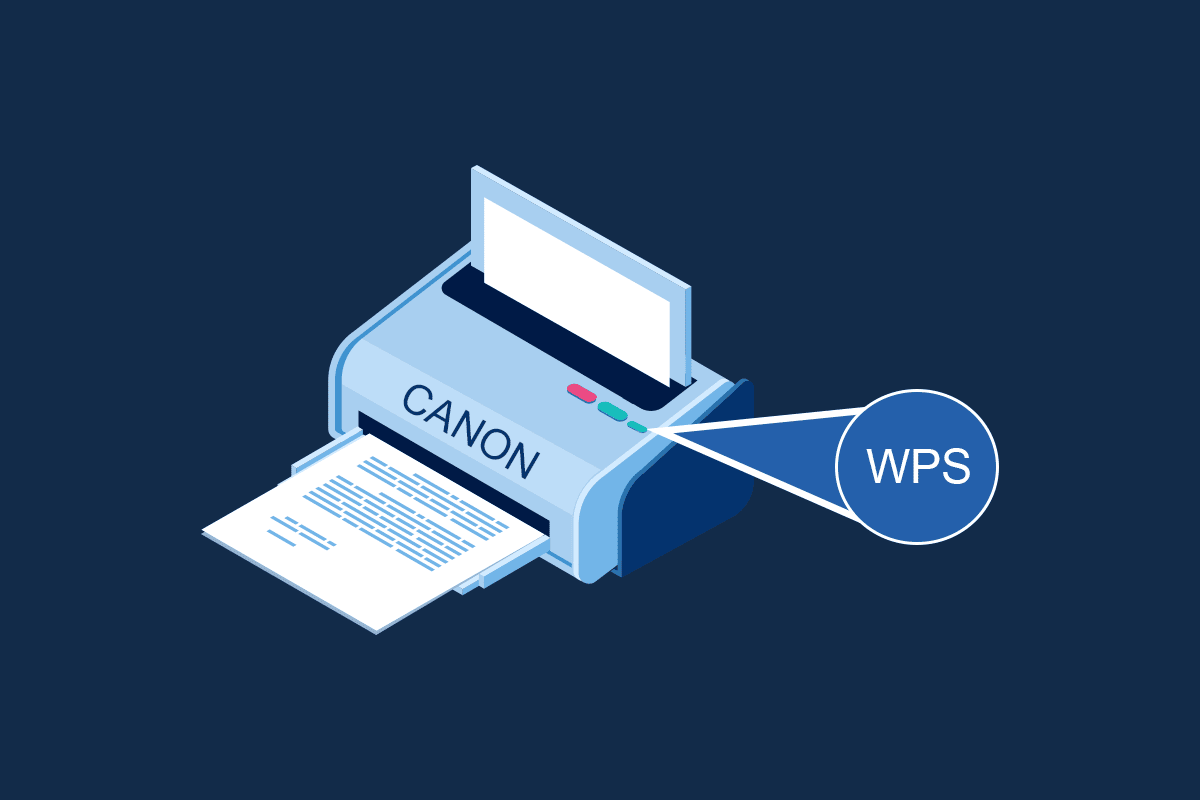
Table des matières
Où se trouve le bouton WPS sur l’imprimante Canon ?
L’imprimante Canon est livrée avec un bouton WPS qui vous permet de connecter l’imprimante à un réseau local. La méthode WPS, également connue sous le nom de méthode du bouton-poussoir, est une méthode de connexion de l’imprimante Canon à un routeur sans fil ou à une passerelle de point d’accès. Le bouton WPS vous permettra de connecter l’imprimante Canon au réseau local sans fil (WLAN) du bâtiment. Le bouton WPS est disponible sur le panneau et est indiqué par une icône Sans fil sur le bouton. Ce bouton est extrêmement utile si vous avez connecté tous les périphériques d’un immeuble de bureaux particulier à un réseau commun et que vous pouvez utiliser n’importe quel PC pour imprimer le fichier à l’aide de la même imprimante.
Comment configurer l’imprimante Canon sur le WLAN à l’aide du bouton WPS
Après avoir eu une brève introduction de la réponse à la question de savoir où se trouve le bouton WPS sur l’imprimante Canon, vous pouvez maintenant comprendre comment configurer l’imprimante Canon sur le WLAN. Il existe deux méthodes pour configurer l’imprimante Canon sur le réseau local sans fil de votre immeuble.
Méthode 1 : via le bouton WPS
La première méthode consiste à utiliser le bouton WPS de l’imprimante Canon et le processus de configuration est très simple. Tout ce que vous avez à faire est d’activer les boutons sur les appareils pour permettre aux appareils de se connecter automatiquement au réseau.
1. Recherchez l’emplacement du bouton WPS sur le panneau de l’imprimante Canon.
Remarque : Si le bouton WPS est activé sur votre imprimante Canon, vous pouvez voir le voyant Wi-Fi clignoter en rythme sur l’imprimante Canon.
2. Appuyez sur le bouton WPS du routeur sans fil dans les 2 minutes et vous devriez voir les appareils se connecter.
Remarque 1 : Si vous n’avez pas activé le bouton WPS sur le routeur sans fil dans les 2 minutes, les appareils peuvent ne pas se connecter.
Remarque 2 : désactivez la connexion Wi-Fi sur tous les appareils non couplés pendant que vous configurez l’imprimante Canon sur le routeur WLAN pour une connectivité rapide.

Si votre imprimante Canon n’a pas de bouton WPS sur le panneau, vous pouvez suivre les options de cette méthode pour connecter votre imprimante Canon au réseau WLAN. Vous pourrez accéder aux paramètres WPS à l’aide des options décrites ci-dessous et vous pourrez facilement connecter l’imprimante au réseau.
Option I : Utiliser le bouton HOME
La première option consiste à utiliser le bouton ACCUEIL sur le panneau de l’imprimante Canon. Si vous êtes perplexe avec la question de savoir où se trouve le bouton WPS sur l’imprimante Canon, vous pouvez utiliser cette option pour accéder aux paramètres WPS sur l’imprimante Canon à l’aide du bouton ACCUEIL.
1. Accédez au menu de configuration de l’imprimante à l’aide du bouton MENU sur le panneau de l’imprimante Canon.

2. Utilisez les touches fléchées pour accéder à l’icône WLAN sur l’écran et appuyez sur la touche de fonction gauche sous les touches fléchées pour la sélectionner.
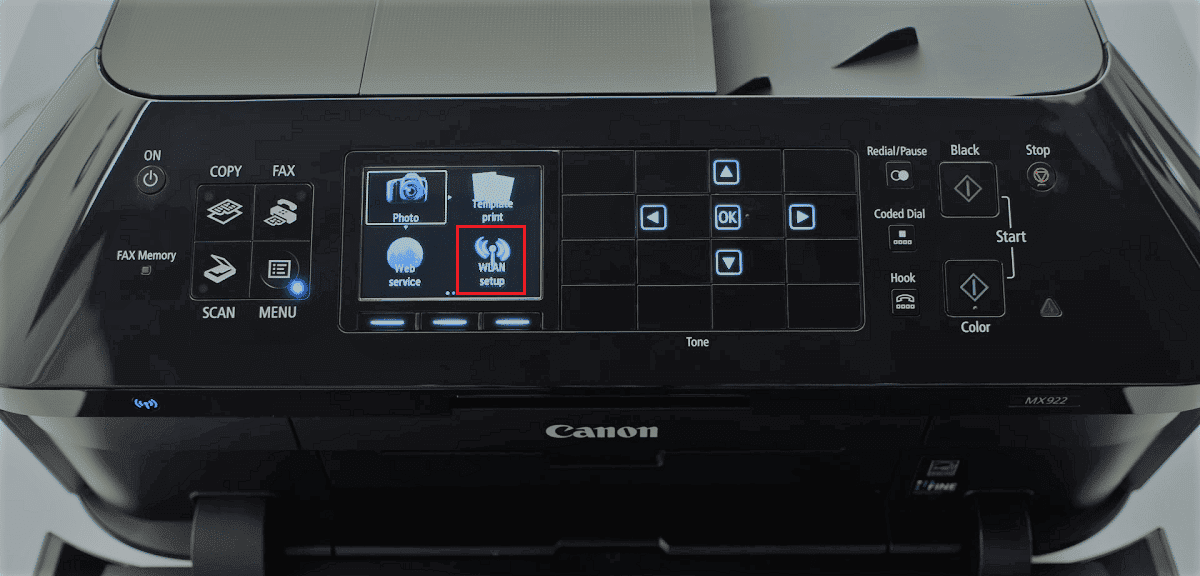
3. Accédez à la configuration du réseau sans fil dans l’écran Paramètres à l’aide des touches fléchées du panneau de l’imprimante Canon, puis appuyez sur le bouton OK.
Remarque 1 : La configuration du réseau local sans fil peut également être disponible en tant que configuration sans fil ou configuration du réseau à l’écran.
Remarque 2 : Le voyant Wi-Fi situé dans la partie inférieure gauche du panneau de l’imprimante clignote lorsque la connexion sans fil de l’imprimante Canon est activée.
4. Dans l’écran de configuration du réseau sans fil, accédez à l’onglet WPS (méthode du bouton poussoir) et appuyez sur le bouton OK pour sélectionner l’option.
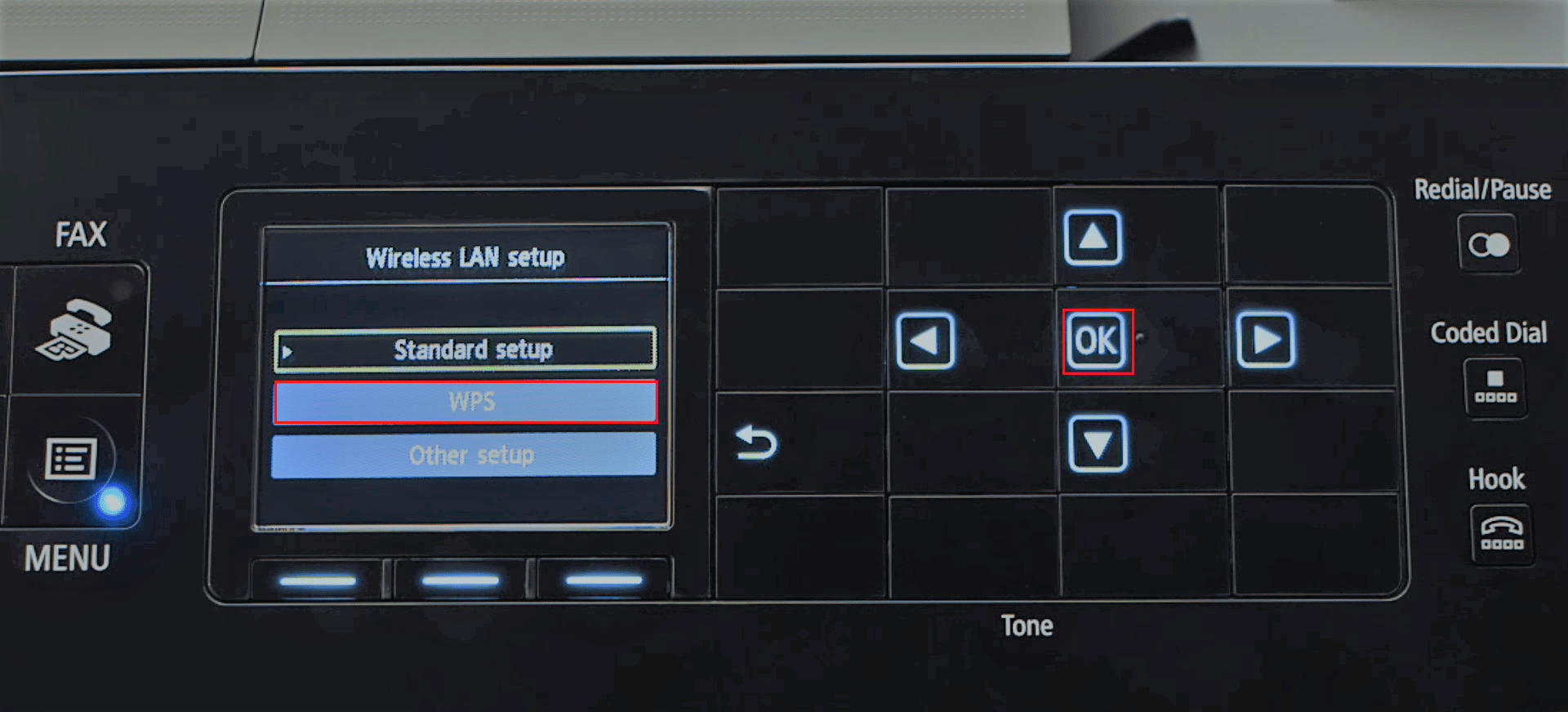
5. Appuyez sur le bouton OK sur l’écran suivant pour confirmer la sélection.
6. Appuyez sur le bouton WPS du routeur sans fil pendant 2 minutes pour que la connexion s’établisse.
7. Appuyez sur le bouton OK de l’imprimante Canon dans les 2 minutes pour connecter l’imprimante au réseau LAN sans fil.
Option II : Utilisation du bouton de configuration
La deuxième option pour connecter l’imprimante Canon au WLAN consiste à utiliser le bouton Configuration sur le panneau de l’imprimante Canon. Si vous ne trouvez pas la réponse à la question de savoir où se trouve le bouton WPS sur l’imprimante Canon, mais que vous pouvez facilement accéder aux paramètres WLAN qui vous permettront de vous connecter au routeur sans fil.
1. Appuyez sur le bouton Configuration indiqué par l’icône Outils sur le panneau de l’imprimante Canon.
2. Accédez à l’onglet de configuration du réseau local sans fil à l’écran et appuyez sur le bouton OK dans le menu de configuration.
3. Appuyez sur le bouton Arrêt/Réinitialiser sur le panneau de l’imprimante, sélectionnez l’option Configuration standard du réseau sans fil affichée à l’écran, puis appuyez sur le bouton OK sur le panneau.

4. Naviguez jusqu’au réseau spécifique dans la liste des réseaux disponibles à l’écran et appuyez deux fois sur le bouton OK.
Remarque : Si le réseau n’est pas affiché, utilisez les touches fléchées pour sélectionner l’option Rechercher à nouveau sur l’écran et appuyez sur le bouton OK.
5. Entrez la phrase secrète de sécurité sur l’écran suivant à l’aide des touches numériques du panneau de l’imprimante et appuyez sur le bouton OK.
Remarque : Appuyez sur la touche * pour basculer entre les caractères majuscules et minuscules dans le pavé numérique.
6. Appuyez sur le bouton OK pour terminer la configuration du réseau Wi-Fi sur votre imprimante Canon.
L’objectif principal de l’article est de discuter de la méthode d’utilisation du bouton WPS sur l’imprimante pour se connecter au réseau local sans fil dans un bâtiment. La position du bouton WPS qui vous permet de connecter l’imprimante Canon au réseau est également élaborée. Vous pouvez utiliser cet article pour utiliser le bouton WPS sur l’imprimante Canon du point d’accès pour connecter l’imprimante en tant que périphérique au routeur ou à la passerelle sans fil du point d’accès. Veuillez utiliser la section des commentaires ci-dessous pour nous faire part de vos suggestions et n’hésitez pas à poser vos questions sur le bouton WPS de l’imprimante Canon.
***
Nous espérons que ce guide vous a été utile et que vous avez pu savoir où se trouve le bouton WPS sur l’imprimante Canon. Continuez à visiter notre page pour plus de trucs et astuces sympas et laissez vos commentaires ci-dessous. Aussi, faites-nous savoir ce que vous voulez apprendre ensuite.

